有关 Microsoft Teams 中的群组聊天的第一个注意事项
有三种方法可以在 Teams 中与人员聊天:
-
在“ 帖子 ”选项卡上的频道中, (团队中关注该频道的所有人)
-
在群组聊天中, (同时与几个人,但在频道之外)
-
在与其他人的一对一聊天 ()
以下是首先要了解的事项:
1. 为群组聊天命名
最好为群组聊天命名,因此可以明确对话的主题。
若要开始并命名新的群组聊天,请选择聊天列表顶部的“ 新建聊天 
若要重命名群组聊天,请随时选择“ 命名群组聊天 
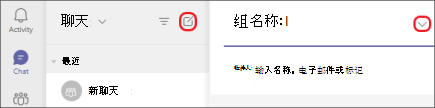
为群组聊天命名,以便轻松跟踪。
2. 固定常用群组聊天
固定是跟踪聊天的好方法,即使你只是暂时需要它。
若要固定聊天,请突出显示聊天,然后选择“ 更多选项 ”
固定聊天后,将其拖入所需顺序。 为多个聊天执行此操作,所有固定的聊天都很容易到达。
在不再需要聊天的正面和居中时取消固定聊天。 固定聊天数限制为 15 个。
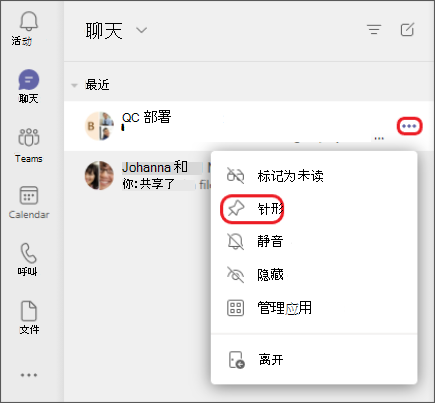
固定群组聊天以便于访问。
3. 通过群组聊天共享文件和拨打电话
在群组聊天中,可以共享文件并协作处理它们。 然后,立即向聊天中的整个组人拨打电话。
可通过两种方式在聊天中共享文件:
-
转到 Teams 的左侧,突出显示文件,选择“ 更多选项

-
在邮件下方的工具栏中,选择“附加

聊天中的“ 文件 ”选项卡显示你彼此共享的所有文件。
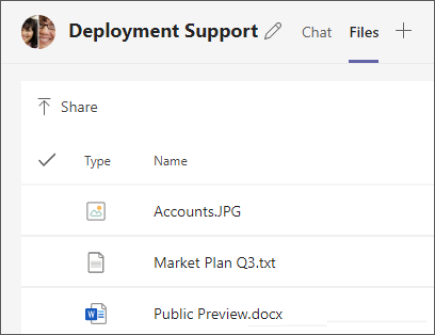
聊天中的“文件”选项卡会显示你们相互共享的所有文件。
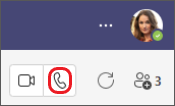
选择“ 音频呼叫

4.选择要包含多少聊天历史记录
将某人添加到群组聊天时,你可以选择他们会看到多少现有聊天历史记录。
-
选择“ 查看并添加参与者

-
选择“添加人员”。
-
键入要添加到聊天的人员的姓名。 选择添加聊天历史记录后,他们将看到多少聊天历史记录。
-
单击“添加”。
Teams 会将整个聊天历史记录保存回第一条消息。 如果有人 离开组,他们的聊天响应将保留在你的聊天历史记录中。
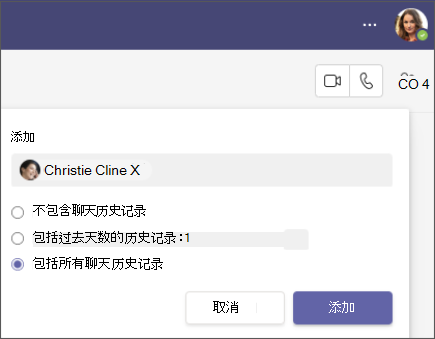
将某人添加到现有群组聊天 (而不是一对一) 时,可以包括聊天历史记录。







